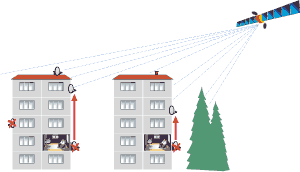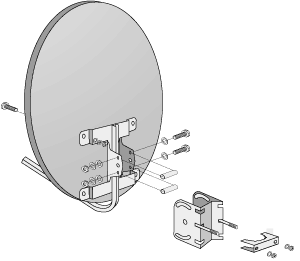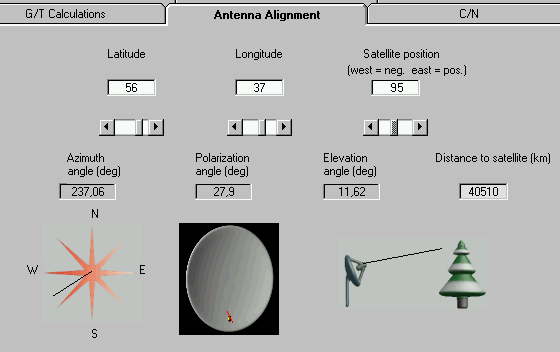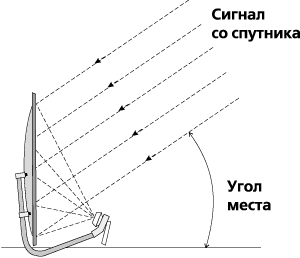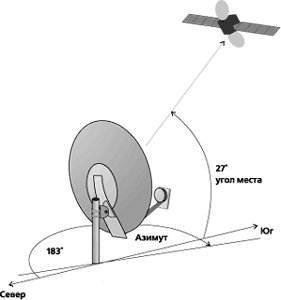|
|


|
|

|
 |

|
 |
 |
|
Интернет магазин>>
Установка и настройка оборудования Процесс установки и настройки оборудования достаточно прост и состоит из 3-х шагов:
|
Параметр | Спутник "Экспресс-АМ22" | Спутник "NSS-6" |
| Спутник | NSS-6 (широкий европейский луч) | NSS-6 (ближневосточный луч) |
| Точка стояния | 53° восточной долготы | 95° восточной долготы |
Частота (Frequency), МГц | 10997.250 | 11542.000 |
Символьная скорость (Symbol Rate), Мс/с | 6.2000 | 39.999 |
Поляризация (Polarity) | Горизонтальная (Horizontal) | Вертикальная (Vertical) |
FEC | 7/8 или Auto | 7/8 или Auto |
PID | 512 (Dec) или 200 (Hex) | 5200 (Dec) или 1450 (Hex) |
Соединение:
Параметр | Спутник "Экспресс-АМ22" | Спутник "NSS-6" |
VPN PPTP-BEST сервер | express-vpn-best.planetsky.com (213.138.113.5) | nss6-vpn-best-me.planesky.com (210.5.197.38) |
VPN PPTP-FAKE сервер | express-vpn-fake.planetsky.com (213.138.113.2) | nss6-vpn-fake.planetsky.com (210.5.197.34) |
PROXY сервер | express-proxy.planetsky.com (213.138.113.4) Порт 3128 | nss6-proxy-me.planetsky.com (210.5.197.41) Порт 3128 |
SOCKS 5 сервер | express-socks.planetsky.com (213.138.113.4) Порт 1080 | nss6-socks-me.planetsky.com (210.5.197.41) Порт 1080 |
DNS сервер | dns.planetsky.com (213.138.110.132) dns2.planetsky.com (212.31.115.99) | dns.planetsky.com (213.138.110.132) dns2.planetsky.com (212.31.115.99) |
Установка и настройка DVB-устройства
Опишем процесс установки и настройки DVB-устройства на примере PCI-платы PentaNet. Для DVB-устройств других моделей и производителей действия аналогичны.
Последовательность действий при установке и настройке PCI-платы:
№ | Действие |
1 | Выключите компьютер. Откройте его корпус и установите PCI-плату в свободный слот. Закройте корпус. |
2 | Включите компьютер. В процессе загрузки Windows обнаружит новое устройство и попросит драйверы для него. Установите инсталляционный CD в CD-ROM и укажите путь к нему. |
3 | После установки драйверов и полной загрузки Windows запустите программу Setup с инсталляционного диска. Следуйте инструкциям программы установки. В результате на Вашем компьютере при запуске Windows будет автоматически загружаться программа-тюнер. О ее работе и текущем статусе соединения можно следить по круглому значку в области часов, в правом нижнем углу соединения. |
4 | Запустите программу-тюнер и для ввода значений из таблицы выше: Нажмите на кнопку [TUNER]. В появившейся таблице нажмите [NEW] для добавления новой записи транспондера. Введите значения параметров сигнала из верхней таблицы и нажмите [OK] по завершению. Выделите только что добавленный транспондер и нажмите кнопку [SEEK]. |
5 | Настройка DVB-платы закончена. Теперь нужно установить и настроить антенну. При правильной настройке антенны в окне программы-тюнера появится шкала сигнала в виде двух горизонтальных полос зеленого и красного цвета, надпись [LOCK FAILED] сменится на [LOCK OK], а красный кружок в правом нижнем углу экрана поменяет цвет на зеленый. |
При возникновении вопросов по настройке DVB-устройства, Вы можете задать их нашей службе технической поддержки.
Установка и настройка спутниковой антенны
Последовательность действий при установке антенны:
№ | Действие |
1 | Выберите место установки антенны - на стене или крыше здания, где обеспечивается прямая видимость на спутник. При этом место должно быть легко доступно во время установки, но недоступно для посторонних.
|
2 | Соберите антенну следуя инструкции по сборке:
|
3 | С помощью программы SMW Link рассчитайте угол азимута и наклона антенны, а также поворота конвертера:
|
4 | Слегка закрепите антенну на прочно установленном стеновом кронштейне или вертикальной трубе. Нацельте антенну примерно в ту точку неба, где по Вашим расчетам должен находиться спутник. |
5 | Установите разъемы на кабеле и подключите им конвертер антенны к PCI-плате. |
6 | Медленно смещая антенну сверху вниз и справа налево сканируйте участок неба вблизи расчетного положения. При этом ориентируйтесь на уровень сигнала, отображаемый программой-тюнером PCI-карты. |
7 | Получив некоторый уровень сигнала, добейтесь его максимума путем более точного позиционирования антенны и поворота конвертера. Затяните болты, стараясь не сбить настройку антенны. |
Настройка соединения со спутниковым провайдером
Для того, чтобы запросы на информацию из Интернет отправлялись на сервер PlanetSky, Вам нужно настроить VPN- либо PROXY-cоединение.
![]() Что такое VPN- и PROXY-соединение (FAQ)
Что такое VPN- и PROXY-соединение (FAQ)
Описание настройки VPN соединения:
В меню "Пуск" выберите "Сетевое окружение". В открывшемся окне щелкните "Отобразить сетевые подключения". Затем - "Создание нового подключения". Вам будет предложен "Мастер настройки сети". В нем нужно выбрать пункт "Подключить к сети на рабочем месте", а затем - "Подключение к виртуальной частной сети". Далее Вам нужно выбрать имя подключения (например, "PlanetSky") и ввести имя или адрес сервера VPN из таблицы выше. На этом первый этап настройки будет закончен.
Теперь выделите вновь созданное подключение, нажмите правую кнопку мыши и в контекстном меню выберите "Свойства". Далее Вам нужно пойти по одному из двух вариантов:
![]() VPN FAKE в Windows (если у Вас "серый" IP-адрес)
VPN FAKE в Windows (если у Вас "серый" IP-адрес)
![]() VPN BEST в Windows (если у Вас реальный IP-адрес)
VPN BEST в Windows (если у Вас реальный IP-адрес)
Дополнительная информация об IP-адресах. "Серым" IP-адресом являются адреса вида 10.*.*.*, 192.168.*.* и 172.*.*.*. IP-адреса любых других видов - реальные. |
Описание настройки PROXY соединения:
В программе Internet Explorer в меню Сервис/Свойства обозревателя/Подключения/Настройка LAN укажите "Использовать PROXY" и поставьте значение из таблицы.
В программе Internet Explorer в меню Сервис/Свойства обозревателя/Подключения/Настройка LAN укажите "Использовать PROXY" и поставьте значение из таблицы.
При возникновении вопросов по настройке VPN или PROXY соединения, Вы можете задать их нашей службе технической поддержки.

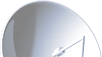 |
 |
|
 |

 |
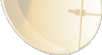 |
 |
 |